 MARY
MARY 13 ноя 2008
13 ноя 2008 9493
9493
1. Создаем новый документ с прозрачным фоном.
2. Берем инструмент Custom Shape (Произвольная фигура) и выбираем любую фигуру.
3. Рисуем фигуру нужным цветом, удерживая Shift. Скрываем контур (Ctrl+H).

4. Применяем стили к фигуре, если нужно.

5. Создаем новый слой.
6. Переходим в режим быстрой маски (Q).
7. Применяем Filter⇒Pixelate⇒Mezzotint (Фильтр⇒Оформление⇒Меццо-тинто).
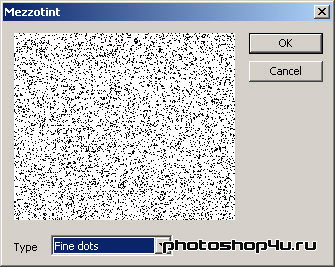
8. Выходим из режима быстрой маски (Q).
9. Инвертируем выделение (Ctrl+Shift+I). Заливаем выделение белым цветом. Снимаем выделение (Ctrl+D).

10. Оставаясь на этом слое, выделяем слой с фигурой (Ctrl+клик на иконке фигуры на панели слоев).

11. Инвертируем выделение (Ctrl+Shift+I). Жмем Delete. Снимаем выделение (Ctrl+D). Меняем режим слоя на Оverlay (Перекрытие).

12. Повторяем пп. 5—11.
13. Переходим к окну Анимации или в ImageReady.
14. Создаем новый кадр.
15. Для первого кадра делаем видимым один слой с точками, а для второго кадра — второй слой с точками. Слой с фигурой видим для обоих кадров.
16. Ставим всем кадрам выдержку 0,2 с. Режим воспроизведения Forever (Всегда).
17. Жмем кнопку Play. Если результат устраивает, сохраняем анимацию: File⇒Save Optimized As (Файл⇒Сохранить оптимизированный как) – ImageReady или File⇒Save for Web&Devices – Photoshop в формате *.gif.

Таким же образом можно анимировать текст.

Или взять готовое изображение и анимировать его.

Теги: урок, анимация, глиттеры
Посетители, находящиеся в группе Гости, не могут оставлять комментарии к данной публикации.







